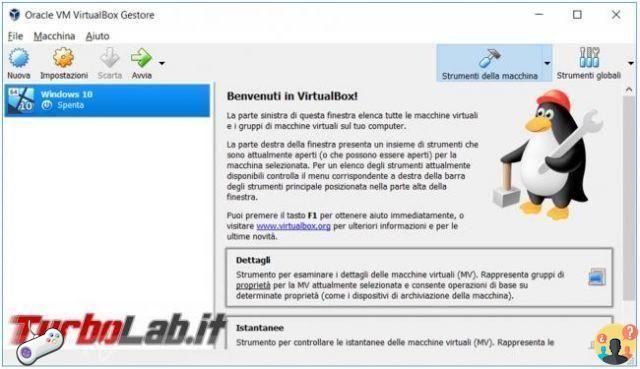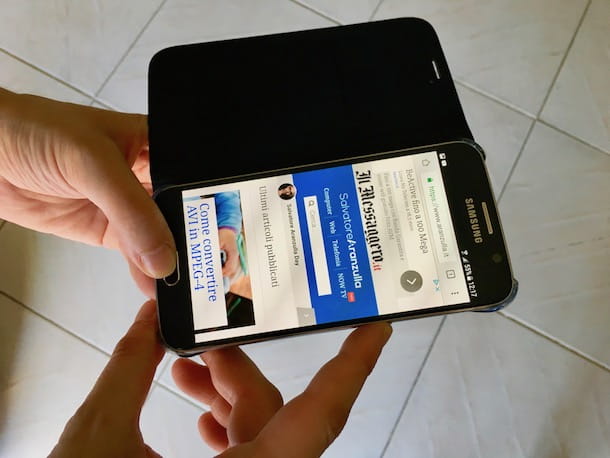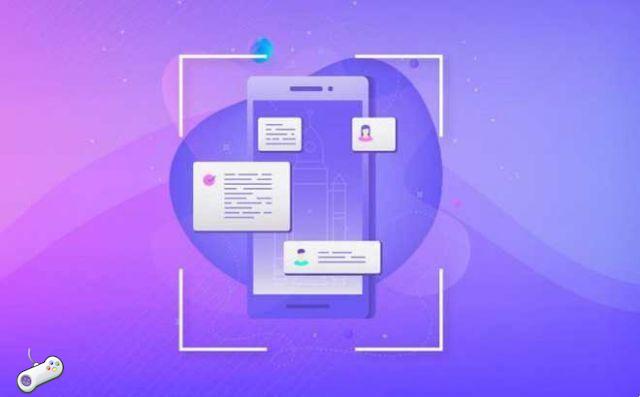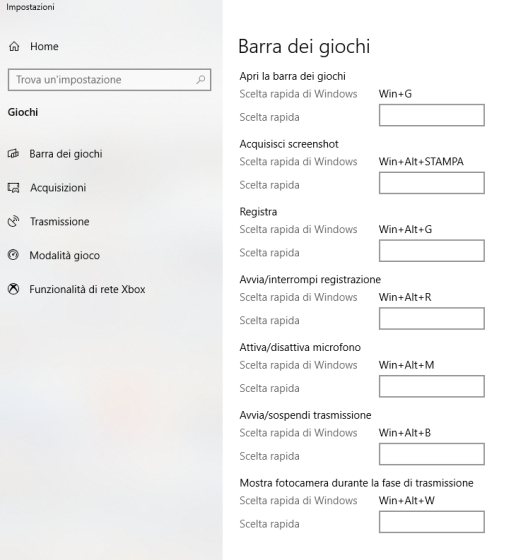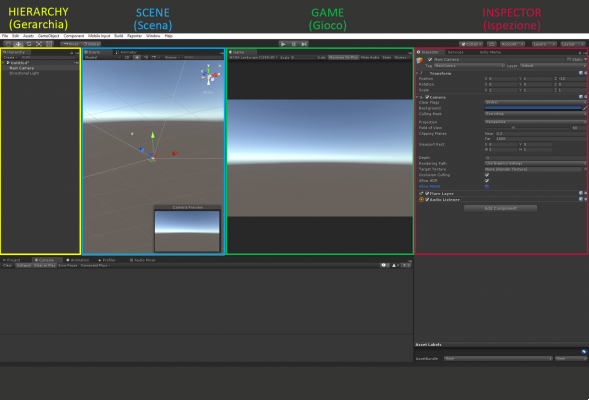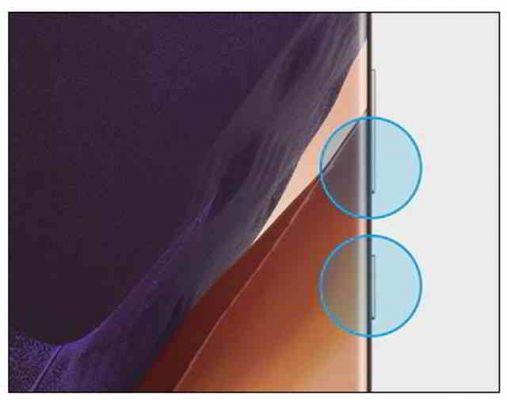Dans cet article, je veux vous montrer comment en faire un capture d'écran de l'écran du pc et le mettre à l'intérieur d'un document Word. Il est assez fréquent qu'il soit nécessaire de capturer une capture d'écran à partir du PC pour pouvoir l'insérer en tant qu'image dans un document. Je veux te montrer deux méthodes pour le faire: un de plus simple et universel, l'autre plus pratique et SMART. Suivez-moi dans la lecture de l'article.
A quoi sert de faire une capture d'écran du pc
uno capture d'écran ce n'est autre que une image de ce que vous voyez à l'écran. Faire une capture d'écran du pc revient donc à prendre une photographie de ce que vous voyez sur l'écran. Cette fonctionnalité fait ses preuves très utile à un grand nombre de reprises. Par exemple, je l'utilise tout le temps : à chaque fois que j'écris un nouvel article je l'enrichis de captures d'écran de mon pc.
Aide aux captures d'écran mieux comprendre un texte le rendant plus riche et plus intéressant. Ils sont indispensables si vous souhaitez en envoyer un écran de votre pc à un collègue ou un ami, ou si vous voulez prendre une photo de quelque chose que vous voyez à l'écran et que vous ne parvenez pas à télécharger en tant qu'image.
Microsoft Word vous permet de prendre une capture d'écran du PC et de l'insérer dans le texte de manière très simple, et maintenant je veux vous montrer 2 méthodes pour le faire.
Comment faire une capture d'écran de PC dans Word
La méthode universelle
Pour prendre une capture d'écran du pc, vous devez d'abord ouvrez l'écran que vous souhaitez capturer. Une fois que vous l'avez ouvert, vous devez appuyez une fois sur la touche Impr écran de votre clavier. La touche Impr écran est généralement située dans la partie en haut à droite du clavier, près de F12 ; gardez à l'esprit, cependant, que sur certains PC, en particulier les ordinateurs portables, il peut se trouver à différents endroits.
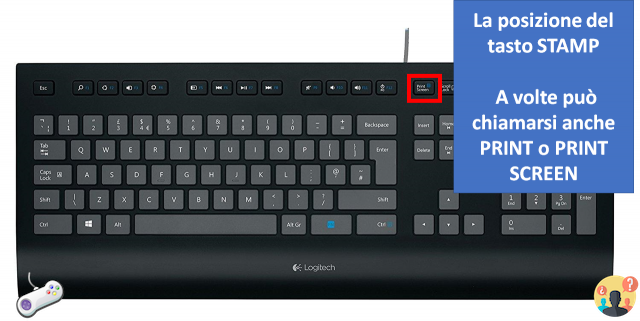
Une fois que vous appuyez sur la touche Cachet, apparemment rien ne se passera, mais seulement en apparence ! En effet en appuyant sur Impr écran, vous avez fait une capture d'écran de l'écran de votre pc, qui est enregistré en mémoire et est prêt à être collé dans Word.
Pour coller la capture d'écran dans Word il vous suffit de vous positionner à l'intérieur du document, à l'endroit où vous souhaitez coller l'image, e appuyez sur la combinaison de touches Ctrl+V.
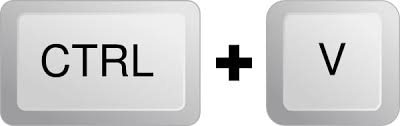
La méthode SMART
Pour insérer une capture d'écran avec la méthode SMART tout ce que vous avez à faire est de cliquer sur Insérer -> Capture d'écran et sélectionnez la fenêtre que vous souhaitez coller dans votre document.
Voulez-vous m'offrir une bière?